
Airlook
(Freeware, Widgets for Dashboard)
おすすめ度★★★
 OS10.4Tiger対応
OS10.4Tiger対応
 OS10.5Leopard対応
OS10.5Leopard対応
AirMacExpressのポートからどれくらいのトラフィックが飛んでいるか、AirMacExpressはどれくらいの期間アップしているかなどのデータを表示するWidget。
設定は簡単でAirMacExpressのIPアドレスとパスワードを入力するだけで良い。
これはAirMacベースステーションがサポートするSNMPのインフォデータを利用する。
それでこのWidgetが起動している間にどれくらいのアップとダウンのトラフィックがあったか、最後のリセットからの時間はどれくらいかという表示をする。
それができて何が良いことがあるかというとちょっと思いつかないのだが、今日もAirMacは元気で動いているなということはわかる。
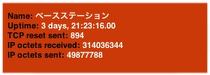
Airlookのフェイスはシンプルそのもの
自分のトラフィックをしみじみ見てみると何か思うことがあるかもしれない
TCP reset sentはベースステーションとの間で拒絶されたRSTコマンドの数が表されている
この数字はベースステーションがファイアーウォールで囲われていないということを示す
もしDSLモデムにもファイアーウォールがかかっていればこの数字はゼロに近くなるはずだ

Defense Unit
(Freeware, Widgets for Dashboard)
おすすめ度★★★★
 OS10.4Tiger対応
OS10.4Tiger対応
こちらはDashboard Widgetのゲーム。
私はよく知らないのだが洋物のアーケードゲームでこういうものがあったらしい。
ルールはとてもシンプルで中央の砲台を回転させながら射撃して、通り過ぎる戦車を撃破したり謎の飛行物体や、その撃ってくるミサイルを撃墜するというゲーム。
シンプルではあるがやりはじめると結構ハマる。
コントロールはZキーでスタートおよびシュート、JキーとLキーで砲台を左右に回転させる。
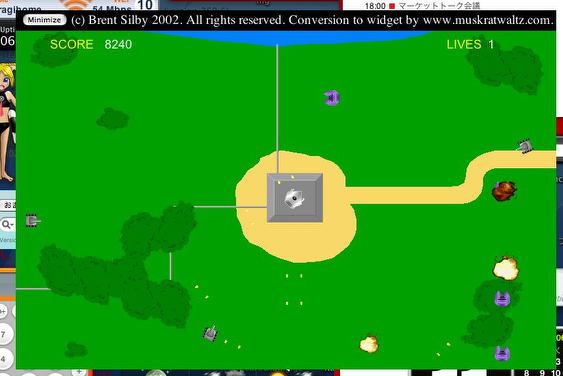
Defense Unitのシンプルきわまりないゲーム画面
だが空飛ぶ円盤の親玉が出てくるあたりから意外に盛り上がる

iPodBunKo
(Freeware, Widgets for Dashboard)
おすすめ度★★★★★
 OS10.4Tiger対応
OS10.4Tiger対応
青空文庫などのネットで利用できる無料文庫またはその他のテキストをiPodのエクストラのメモ機能で表示して読めるように変換するDashboard Widget。
そういう趣旨のアプリも紹介したことがあるが、これは使い方が簡単だ。
方法は二通り。
青空文庫のかなり大部分はxhtmlのリンクも用意されている。
「いますぐxhtml版で読む」リンクが用意されているなら、そのリンクをドラッグしてiPodBunKoの窓に落とすだけだ。そうするともうiPod用に変換されたファイルが自動的に用意される。
Widgetの裏側の設定画面に入ると「保存ディレクトリを表示」というメニューがあるので、ここをクリックするとFinder上で「note」というフォルダの中に入った変換済みのファイルを表示する。
これをiPodの「note」フォルダの中にドラッグすれば良い。
iPodは「外付けハードディスクとして使用する」という設定にチェックが入っていることが必要だ。
xhtmlリンクが用意されていない文庫、ならびにその他の例えば仕事用のレジュメなんかもこのWidgetでiPod用に変換できる。
この方法も同じで、テキストを表示して変換したい部分を選択してクリック長押しをしていると、選択した部分がドラッグできるようになる。それをiPodBunKoのウインドウにドロップする。
後の手順は全く同じだ。
これは簡単ではないだろうか。
文字ベースのテキスト、PDF、Wordファイルなどはコピペで全てこの手順で変換できる。
これで何でもiPodに取り込んで通勤時間に読書をしても良いし、今日の会議の資料に目を通しておくという使い方でも良い。
要は出先でボーッとしている時間が有ったら、こういうものを活用して時間を有効活用すれば良いということだ。
問題点は、このWidgetのせいではないのだが、iPodの文字が小さくて読みにくいということか。
老眼が入り始めている私にはiPodの標準的なテキストの文字の等級は小さすぎて読めない。
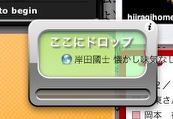
xhtmlリンクが用意されている場合はブラウザのリンクファビコンを
そのままつかんでiPodBunKoの窓に落とす

するとすぐに変換完了を示す表示が窓に現れる
そしたら右上に付いている設定画面に入るボタンをクリックしよう

設定画面の「保存ディレクトリを表示」メニューをクリックする
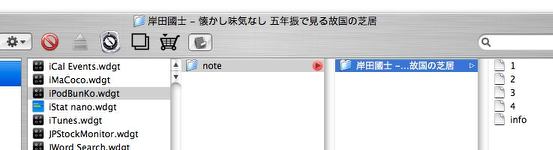
そうするとFinderで変換済みのファイルを表示する
これをiPodを接続してその中の「note」というフォルダに入れればiPodで読める
このファイルは実体はWidgetのバンドルの中に生成されるので
用が済んだらバンドルを開いてこの中身を削除しておけばかさばらない

DictJuggler Mini
(Freeware, Widgets for Dashboard)
おすすめ度★★★★
 OS10.4Tiger対応
OS10.4Tiger対応
これはこちらの開発元サイトの会社が販売する製品版アプリのDictJugglerの一部機能を切り分けたDashboard Widget版。
この基本的な機能はWeb上の各種検索エンジンをオンラインで利用して快適なWeb辞書を実現しようというもの。
Google、Excite、Yahooなどのワード検索、wiki検索、オンライン英和和英辞書、ほか中国語、韓国語、スペイン語、ドイツ語など各国後辞書、翻訳エンジンなどが大まかな機能。
おまかせでざっとやっても良いし、絞り込んで調べても良い。
Google検索とWiki検索、英和和英辞書などをそれぞれ今では使い分けているのでそれがひとつでできるというのは確かに便利かもしれない。
WikiとGoogleが一緒になっただけでも価値はあるかもしれない。
日本語から各国語に直接翻訳する機能が弱いのだが、何を選んでいてもキーワードの前後どちらかにJE(和英辞書)やEJ(英和辞書)などと付けていると辞書の単機能を選択できるなど便利な機能もある。
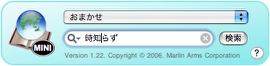
DictJuggler Miniのフェイスはシンプルそのもの
キーワードを入れて検索は基本的にこの手の検索タグと使い方が同じだ
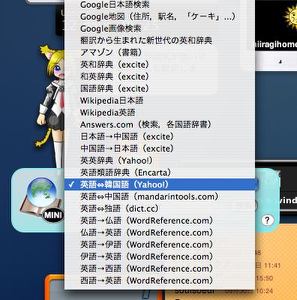
検索メニューのプルダウンで検索サービスのエンジンを選択できる
英語から韓国語翻訳などの面白いメニューもある
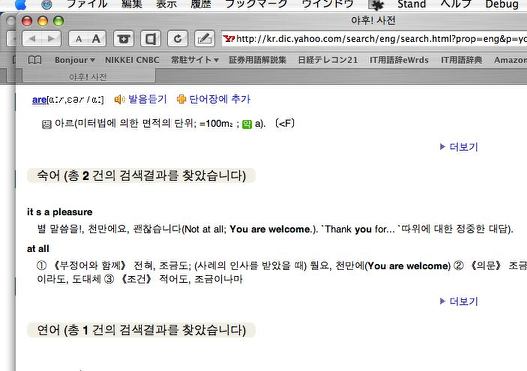
「どういたしまして」の英語「You are welcome」を韓国語に翻訳してみた
ふむふむ、なるほど韓国語ではこう言うのか・・・って読めないじゃん(泣)
コピペしたら韓国人には通じるかもしれない

|

|